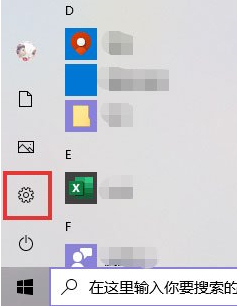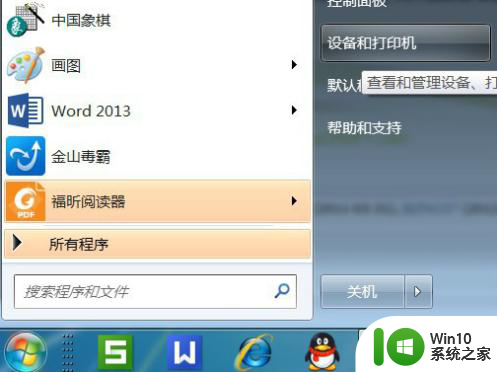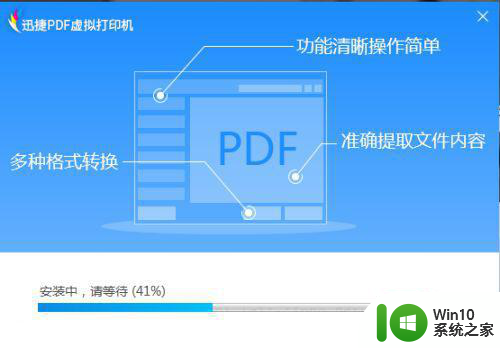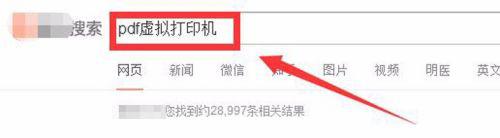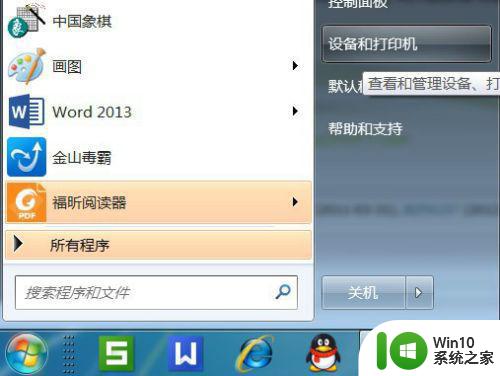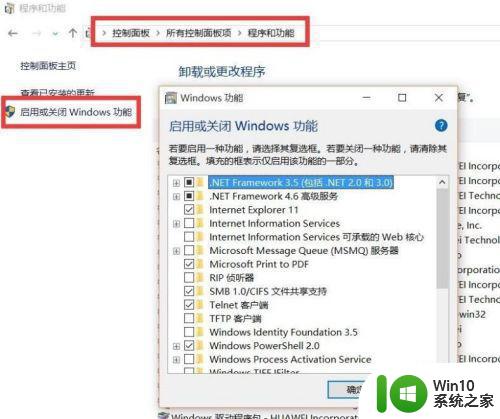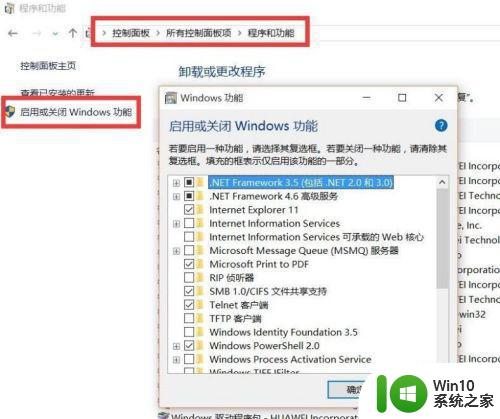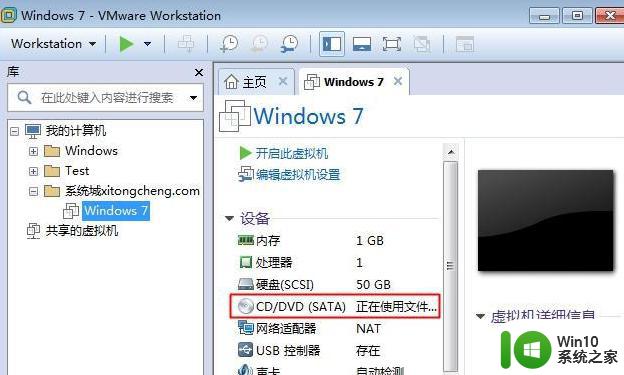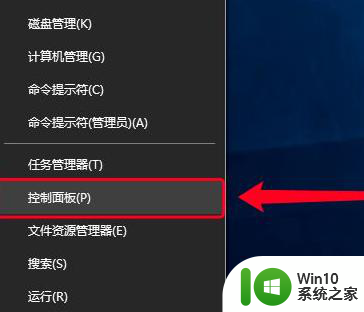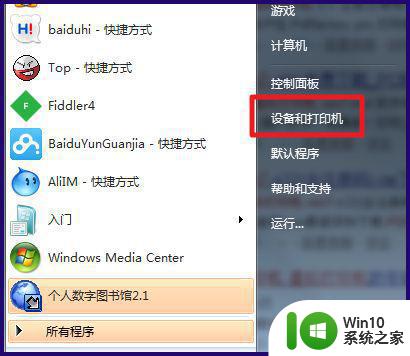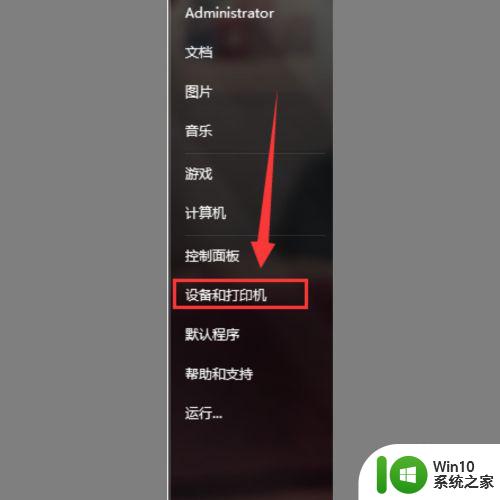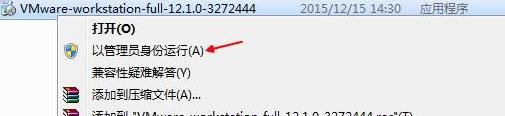win7安装pdf虚拟打印机的图文教程 win7如何设置pdf虚拟打印机步骤图解
win7安装pdf虚拟打印机的图文教程,随着科技的发展,电子文档的使用越来越广泛,在Windows 7操作系统中,安装一个PDF虚拟打印机是非常有必要的。有了PDF虚拟打印机,我们可以将任何格式的文件转换成PDF格式,方便分享和存储。本文将为大家介绍一篇图文教程,详细解释了在Windows 7系统中如何安装和设置PDF虚拟打印机的步骤,让大家能够轻松地掌握这项技能。无论是工作中的文档处理,还是个人生活中的资料整理,安装PDF虚拟打印机都能够带来便利和效率的提升。接下来让我们一起来学习吧!
图文教程如下:
1、点击“开始”,选择“设备和打印机”。
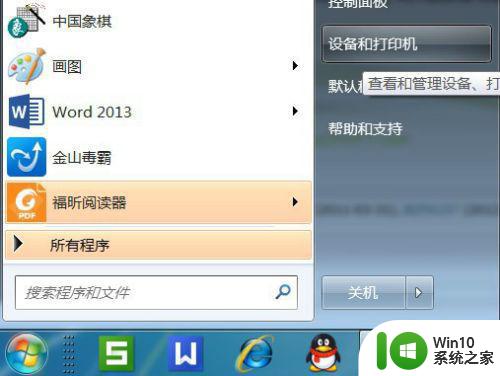
2、点击“添加打印机”。

3、选择“添加本地打印机”。
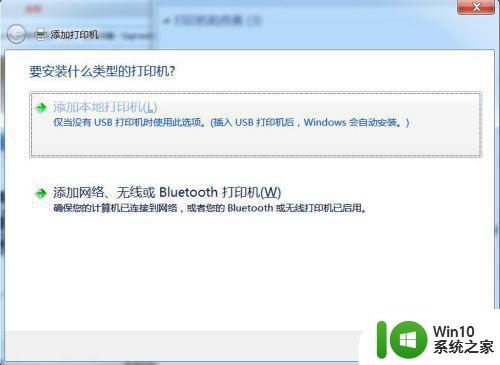
4、“使用现有的端口”选择“file:(打印到文件)”

5、厂商选“generic”。
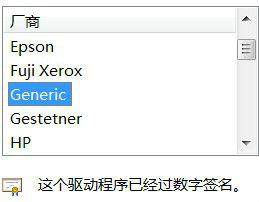
6、设备选“MSPublisherimagesetter”。
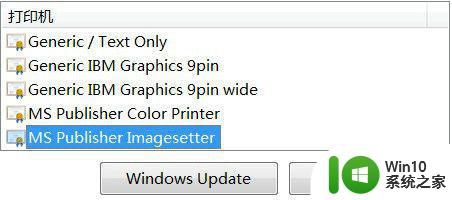
7、界面如下:
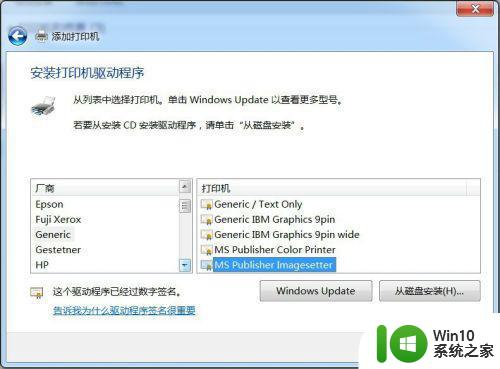
8、“键入打印机名称”,可为:“彩色虚拟打印机”、“PDF彩色虚拟打印机”等。
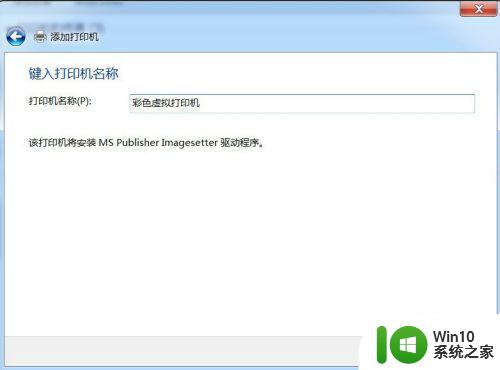
9、选择是否“共享”选项。
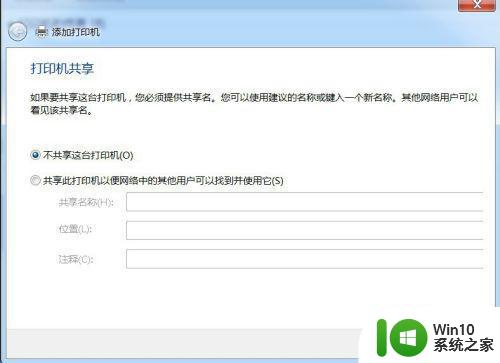
10、选择是否“设为默认打印机”后,点击“完成”。
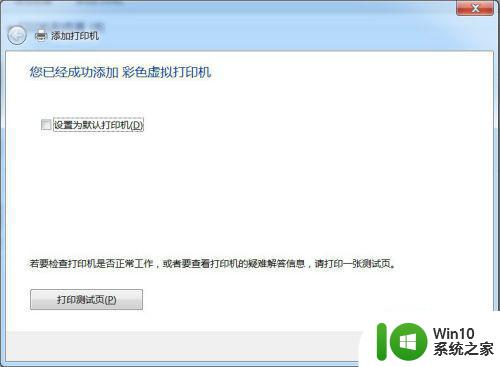
11、查看“设备和打印机”,已经添加了一个“彩色虚拟打印机”。
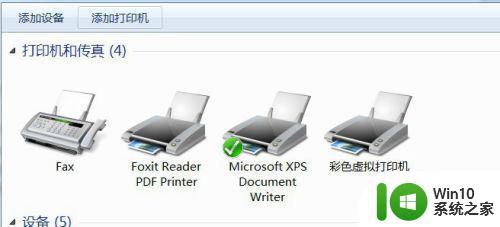
12、让咱们来选择一个文档打印试试,打印过程中需要键入“输出文件名”,然后点“确定”。很快,将Word打印成PDF获得了成功。
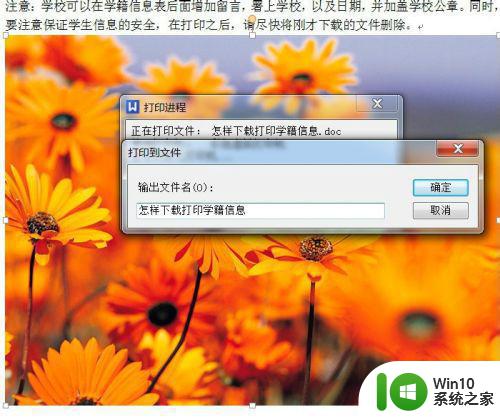
这就是安装Win7 PDF虚拟打印机的图文教程,如果还有不清楚的用户,可以参考我的步骤进行操作,希望对大家有所帮助。